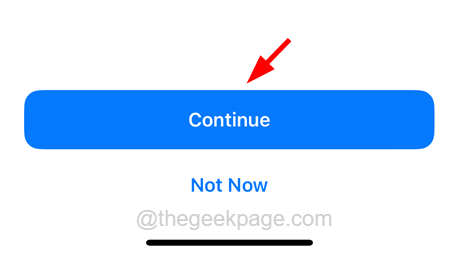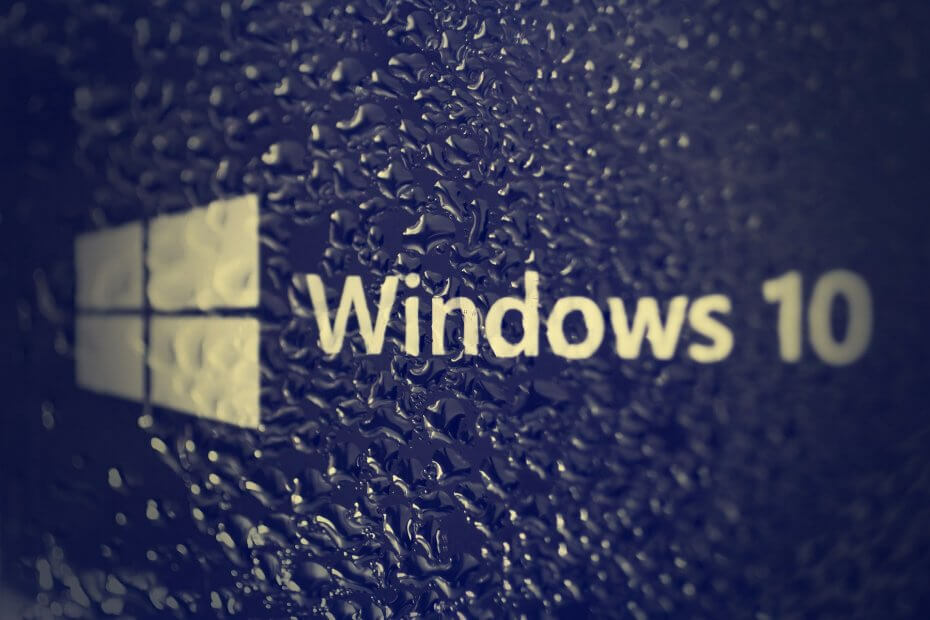Potresti chiederti perché senza il tuo preavviso, alcune applicazioni e file vengono aperti automaticamente sul tuo iPhone. È questo il caso? Questo sta accadendo perché il tuo iPhone viene cliccato da solo.
Abbiamo ricevuto diverse segnalazioni da diversi utenti di iPhone che menzionano lo stesso problema che hanno affrontato di recente. Questo problema potrebbe essere stato causato da un software iPhone obsoleto, piccoli difetti tecnici all'interno dell'iPhone, alcune impostazioni modificate inconsapevolmente dall'utente, ecc.
Non preoccuparti se stai riscontrando un problema simile anche con il tuo iPhone perché abbiamo compilato una serie di soluzioni nell'articolo qui sotto.
Sommario
Prova inizialmente queste correzioni
- Riavvia il dispositivo iPhone - Il dispositivo iPhone a volte contiene diversi problemi tecnici minori che possono creare molti problemi come discusso sopra nell'articolo. Quindi prova a riavviare il tuo iPhone una volta e questo rimuoverà tutti i problemi tecnici e risolverà il problema.
- Aggiorna il software iOS dell'iPhone – Se non installi la recente build rilasciata da Apple, potrebbe causare tali problemi e può essere risolto aggiornando il software del tuo iPhone navigando Impostazioni->Generali->Aggiornamento software.
- Pulisci lo schermo dell'iPhone - Quando lo schermo del display del tuo iPhone presenta molte macchie oleose e altre macchie sporche, ciò fa sì che lo schermo dell'iPhone si clicchi da solo a causa della pressione causata dalle macchie. Pertanto, consigliamo ai nostri utenti di provare a pulire lo schermo dell'iPhone utilizzando un panno pulito.
- Rimuovere la protezione dello schermo danneggiata - Anche dopo aver pulito lo schermo dell'iPhone se il problema rimane intatto, potrebbe anche significare che il problema potrebbe essere dovuto alla protezione dello schermo che potrebbe essere danneggiata per ovvi motivi. Quindi prova a rimuovere la protezione / protezione dello schermo sul tuo iPhone e verifica se funziona.
Correzione 1: ripristina tutte le impostazioni
A volte, l'utente senza saperlo tenderebbe a modificare le impostazioni dell'iPhone e dimenticare di ripristinarlo. Questa può essere la causa di questo problema. Quindi prova a ripristinare tutte le impostazioni sul tuo iPhone eseguendo Resettare tutte le impostazioni.
ANNUNCIO
Dopo aver ripristinato correttamente tutte le impostazioni sull'iPhone, controlla se il problema è stato risolto o meno.
Correzione 2: ripristino completo del tuo iPhone
Passaggio 1: aprire il file Impostazioni app sul tuo iPhone.
Passaggio 2: dopo la visualizzazione dell'app Impostazioni, fare clic su Generale opzione come mostrato di seguito.

Passaggio 3: scorri verso il basso il file Generale pagina e selezionare il Trasferisci o reimposta iPhone opzione in basso.
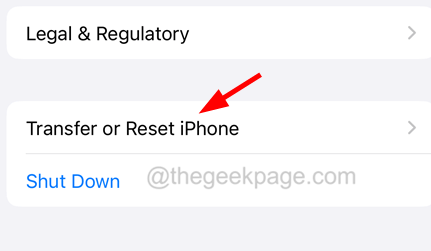
Passaggio 4: ora scegli il Cancella tutti i contenuti e le impostazioni opzione come mostrato nell'immagine qui sotto.
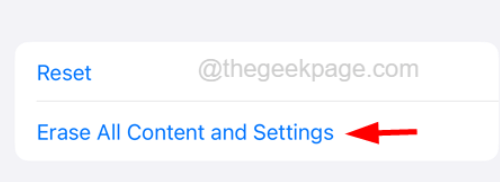
ANNUNCIO
Passaggio 5: caricherà una schermata pop-up sull'iPhone.
Passaggio 6: devi fare clic Continua e segui le istruzioni sullo schermo per completare il processo di hard reset sul tuo iPhone.